更新日:、 作成日:
ワード ページの一部を縦書きにする
はじめに
365202120192016:対応
ワードのページの一部を縦書きにする方法を紹介します。
テキストボックスを使用して一部分だけ縦書きにできます。横書きにもできます。
縦書きと横書きを混在させるには「ページを縦書きにする」をご覧ください。
ページの一部を縦書きにする
横書きの一部を縦書きにするには、テキストボックスを使用します。同じようにして縦書きのページの一部を横書きにできます。
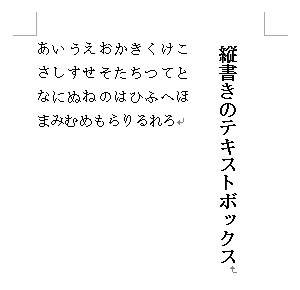
[挿入] タブをクリックし、テキストグループにある [テキストボックス] から [縦書きテキストボックスの描画] をクリックします。

マウスでドラッグしてテキストボックスを貼り付けて、文章を入力します。

テキストボックスをクリックした状態で [書式] タブをクリックし、配置グループにある [文字列の折り返し] から [四角形] をクリックします。
ワード 365 なら [図形の書式] タブです。

テキストボックスが文章と重ならなくなります。

[書式] タブをクリックし、図形のスタイルグループにある [図形の枠線] から [線なし] をクリックします。
ワード 365 なら [図形の書式] タブです。

枠線がなくなり、文章の一部が縦書きになります。

テキストボックスの配置や位置について詳しくは「図や画像の位置や配置を変更する」をご覧ください。
スポンサーリンク